QListWidget a QListWidgetItem
QListWidget slouží k zobrazení seznamu položek. Každá položka je typu QListWidgetItem. V závislosti na nastavení může uživatel vybírat z QListWidgetu jednu nebo více položek. V této části si povíme nejdříve o funkcích pro vytvoření položek QListWidgetu a pak přejdeme k QListWidgetu samotnému.
QListWidgetItem ( listWidget = None )
QListWidgetItem ( text, listWidget )
Tato funkce vytvoří prázdnou položku, která se zobrazí v QListWidgetu listWidget. Pokud listWidget nezadáme, nezobrazí se položka nikde. V druhé možné syntaxi určíme text položky pomocí proměnné text.
QListWidgetItem.setText ( text )
Funkcí setText nastavíme text položky QlistWidgetItem.
QListWidgetItem.setTextAlignment ( alignment )
Touto funkcí nastavíme zarovnání textu v položce. Proměnná alignment je jedna z hodnot QtCore.Qt.Align, o kterých jsme si říkali v minulých dílech.
QListWidgetItem.setIcon ( qicon )
Fukce nastavuje ikonu položky vytvořenou třídou QIcon().
QListWidgetItem.setData ( role, qvariant )
Touto funkcí nastavíme položce specifická data. Data položky mají stejný význam jako u položek QComboBoxu, o kterých jsme mluvili v minulém díle. Parametr role udává typ dat. Pro nás je důležité, že pro uživatelská data má proměnná role hodnotu QtCore.Qt.UserRole. Proměnná qvariant je vytvořena funkcí QVariant() a obsahuje samotná data. Přehled všech typů můžeme najít v oficiální dokumentaci (anglicky).
QListWidgetItem.data ( role )
Funkce vrací data položky ve formátu QVariant. Parametr role udává typ dat. Opět platí, že pro uživatelská data má parametr role hodnotu QtCore.Qt.UserRole.
QListWidget ( parent )
Touto funkcí vytvoříme QListWidget s rodičem parent.
QListWidget.setSelectionMode ( mode )
Funkce nastavuje typ označování položek. Existují celkem čtyři typy a my si je popíšeme všechny v jedné tabulce.
| Hodnota mode | Význam |
|---|---|
| QtGui.QAbstractItemView.NoSelection | Položky nemohou být označeny. |
| QtGui.QAbstractItemView.SingleSelection | Označena může být vždy jen jedna položka. |
| QtGui.QAbstractItemView.MultiSelection | Označeno může být více položek najednou a označování probíha pomocí kliknutí na položku. |
| QtGui.QAbstractItemView.ExtendedSelection | Označeno může být více položek najednou, ale pouze pokud uživatel používá k označení položek klávesy ctrl nebo shift. |
QListWidget.addItem ( label )
Přidá do QListWidgetu novou položku, která ponese popisek label. Položka je přidána na konec seznamu.
QListWidget.addItem ( item )
Funkce přidá do QListWidgetu novou položku vytvořenou funkcí QListWidgetItem(). Položka je přidána na konec seznamu.
QListWidget.insertItem ( row, label )
Funkce vloží do QListWidgetu novou položku s popisem label. Proměnná row udává číslo řádku, na který je nová položka vložena. První řádek seznamu má číslo 0.
QListWidget.insertItem ( row, item )
Tato funkce přidá novou položku definovanou proměnnou item do QListWidgetu. Proměnná item je vytvořená pomocí QListWidgetItem(). Proměnná row udává opět číslo řádku, na který je položka vložena.
QListWidget.isItemSelected ( item )
Funkce vrací True, pokud je označena položka QListWidgetItem definovaná proměnnou item. V opačném případě vrací funkce False.
QListWidget.item ( row )
Funkce vrací položku, která se nachází na řádku zadaném proměnnou row.
QListWidget.takeItem ( row )
Touto funkcí odebereme položku, která se nachází na řádku row, ze seznamu.
QListWidget.sortItems ( order = QtCore.Qt.AscendingOrder )
Tato funkce seřadí položky v QListWidgetu. Parametr order určuje způsob řazení a jeho hodnota může být buď QtCore.Qt.AscendingOrder pro řazení podle abecedy vzestupně, nebo QtCore.Qt.DescendingOrder pro řazení dle abecedy sestupně.
QListWidget.selectedItems ()
Tato funkce vrací seznam (typ list) všech položek QListWidgetu, které jsou označeny.
QListWidget.clear ( )
Funkce smaže všechny položky v QListWidgetu.
QListWidget.itemActivated ( QListWidgetItem * ) – signál
Signál itemActivated(QListWidgetItem *) je generován, pokud uživatel jakýmkoliv způsobem aktivuje položku. Funkci napojené na signál je předána daná položka.
QListWidget.itemClicked ( QListWidgetItem * ) – signál
Signál itemClicked(QListWidgetItem *) je generován, pokud uživatel klikne na položku. Funkci napojené na signál je předána daná položka.
QListWidget.itemDoubleClicked ( QListWidgetItem * ) – signál
Signál itemDoubleClicked(QListWidgetItem *) je generován, pokud uživatel provede dvojklik nad položkou QListWidgetu. Funkci napojené na signál je předána daná položka.
QListWidget.itemSelectionChanged () – signál
Signál itemSelectionChanged () je generován, pokud se změnil seznam označených položek QListWidgetu.
QListWidget – Praxe
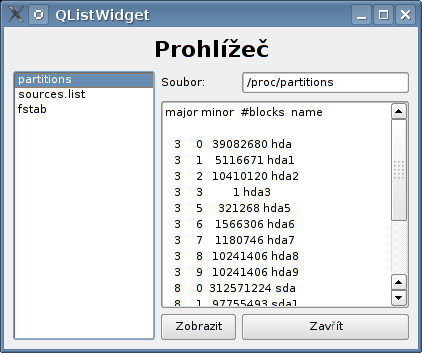
V praktické části vylepšíme prohlížeč souborů z minulého dílu o QListWidget mainListWidget, který bude zobrazovat seznam otevřených souborů. Po aktivaci položky ze seznamu je zavolána funkce openFile a je jí předána položka (proměnná item), která byla aktivována. Funkce openFile je volána i v případě kliknutí uživatele na tlačítko showPushButton („Zobrazit“). V tomto případě se ovšem funkci openFile nepředá žádný parametr a její proměnná item bude rovna None. Pokud je proměnná item rovna None, je vytvořena nová položka se jménem souboru získaným z QLineEditu fileLineEdit. Jako svá data nese položka celou cestu k soboru. Pokud proměnná item není rovna None, získáme z ní data obsahující celou cestu k souboru. V tomto případě musíme rovněž přepsat QLineEdit fileLineEdit, aby uživatel věděl, který soubor má právě otevřený. Zbytek programu probíhá stějně jako v minulém dílu.
#!/usr/bin/env python
# -*- coding: utf-8 -*-
from PyQt4 import QtCore, QtGui
import sys,os
def openFile(item=None):
"""
Otevreni souboru a vlozeni jeho obsahu do QTextEditu.
"""
if item!=None:
# Nacteni cele cesty k souboru z polozky item
file=item.data(QtCore.Qt.UserRole)
file=file.toString()
# Nastaveni textu QLineEditu
fileNameLineEdit.setText(file)
else:
# Nacteni cele cesty k souboru z QLineEditu
file=str(fileNameLineEdit.text())
f=open(file)
text=f.read()
# Obsah souboru vlozime do widgetu mainTextEdit
mainTextEdit.setPlainText(text)
f.close()
if item==None:
# Vytvorime polozku s nazvem souboru
# Nebudeme zobrazovat jeho cestu, ale pouze jeho basename
item=QtGui.QListWidgetItem(os.path.basename(file))
# Cestu k souboru ulozime jako data ke kazde polozce
item.setData (QtCore.Qt.UserRole, QtCore.QVariant(file))
# Pridame polozku do seznamu mainListWidget na prvni misto
mainListWidget.insertItem(0,item)
app = QtGui.QApplication(sys.argv)
mainWindow = QtGui.QMainWindow()
mainWindow.setWindowTitle("QListWidget")
mainWidget=QtGui.QWidget(mainWindow)
mainWindow.setCentralWidget(mainWidget)
layout=QtGui.QGridLayout(mainWidget)
headerLabel=QtGui.QLabel(u"<h1>Prohlížeč</h1>",mainWidget)
headerLabel.setAlignment(QtCore.Qt.AlignHCenter)
fileNameLabel=QtGui.QLabel("Soubor:",mainWidget)
fileNameLineEdit=QtGui.QLineEdit(mainWidget)
mainTextEdit=QtGui.QTextEdit(mainWidget)
mainTextEdit.setReadOnly(True)
# Vytvorime QListWidget mainListWidget
mainListWidget=QtGui.QListWidget(mainWidget)
# Nastavime maximalni velikost mainListWidgetu
mainListWidget.setMaximumSize(150,65535)
showPushButton=QtGui.QPushButton(u"Zobrazit",mainWidget)
closePushButton=QtGui.QPushButton(u"Zavřít",mainWidget)
# Pridame objekty do layoutu
layout.addWidget(headerLabel,0,0,1,3)
layout.addWidget(mainListWidget,1,0,3,1)
layout.addWidget(fileNameLabel,1,1)
layout.addWidget(fileNameLineEdit,1,2)
layout.addWidget(mainTextEdit,2,1,1,2)
layout.addWidget(showPushButton,3,1)
layout.addWidget(closePushButton,3,2)
# Napojime signal mainListWidgetu na funkci openFile
app.connect(mainListWidget,QtCore.SIGNAL("itemActivated ( QListWidgetItem * )"),openFile)
# Napojime signaly tlacitek
app.connect(closePushButton,QtCore.SIGNAL("clicked ()"),mainWindow.close)
app.connect(showPushButton,QtCore.SIGNAL("clicked ()"),openFile)
mainWindow.show()
sys.exit(app.exec_())
QRadioButton – Teorie
QRadioButton (přepínač) je tlačítko, které se v praxi používá pro výběr jedné z více možností. Může být buď zaškrtnuté nebo nezaškrtnuté. Pokud má jeden rodič (parent) více takových tlačítek, může být zaškrtnuto v jeden moment jen jediné. Pokud potřebujeme použít více nezávislých skupin těchto tlačítek s jedním rodičem, můžeme vytvořit QButtonGroup a pomocí něj tlačítka rozdělit. O QButtonGroupu si povíme na konci článku.
QRadioButton ( parent )
QRadioButton ( text, parent )
Jednou z těchto funkcí vytvoříme QRadioButton. Proměnná parent udává rodiče QRadioButtonu. Proměnná text je popisek přepínače.
QRadioButton.setText ( text )
Touto funkcí nastavíme text přepínače.
QRadioButton.setChecked ( bool )
Pokud je proměnná bool hodnoty True, bude přepínač zaškrtnut.
QRadioButton.isChecked ( )
Funkce vrací True, pokud je přepínač zaškrtnut. V opačném případě vrací False.
QRadioButton – Praxe
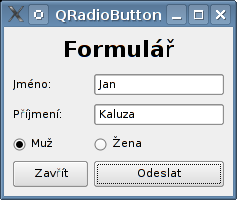
K formuláři z jednoho z předchozích dílů přidáme přepínače pro určení, je-li uživatel muž nebo žena.
#!/usr/bin/env python
# -*- coding: utf-8 -*-
from PyQt4 import QtCore, QtGui
import sys
def send():
""" Funkce vypisujici udaje formulare vcetne muz/zena """
name=unicode(nameLineEdit.text())
surname=unicode(surnameLineEdit.text())
print "Name: %s, Surname: %s Male: %s" % (name,surname,maleRadioButton.isChecked())
app = QtGui.QApplication(sys.argv)
mainWindow = QtGui.QMainWindow()
mainWindow.setWindowTitle("QRadioButton")
mainWidget=QtGui.QWidget(mainWindow)
mainWindow.setCentralWidget(mainWidget)
layout=QtGui.QGridLayout(mainWidget)
headerLabel=QtGui.QLabel(u"<h1>Formulář</h1>",mainWidget)
headerLabel.setAlignment(QtCore.Qt.AlignHCenter)
nameLabel=QtGui.QLabel(u"Jméno:",mainWidget)
surnameLabel=QtGui.QLabel(u"Příjmení:",mainWidget)
nameLineEdit=QtGui.QLineEdit(mainWidget)
surnameLineEdit=QtGui.QLineEdit(mainWidget)
# Vytvorime 2 prepinace
maleRadioButton=QtGui.QRadioButton(u"Muž",mainWidget)
femaleRadioButton=QtGui.QRadioButton(u"Žena",mainWidget)
# Jeden z nich zaskrtneme
maleRadioButton.setChecked(True)
sendPushButton=QtGui.QPushButton("Odeslat",mainWidget)
closePushButton=QtGui.QPushButton(u"Zavřít",mainWidget)
# Pridame objekty do layoutu
layout.addWidget(headerLabel,0,0,1,2)
layout.addWidget(nameLabel,1,0)
layout.addWidget(nameLineEdit,1,1)
layout.addWidget(surnameLabel,2,0)
layout.addWidget(surnameLineEdit,2,1)
layout.addWidget(maleRadioButton,3,0)
layout.addWidget(femaleRadioButton,3,1)
layout.addWidget(closePushButton,4,0)
layout.addWidget(sendPushButton,4,1)
# napojime signaly tlacitek
app.connect(closePushButton,QtCore.SIGNAL("clicked ()"),mainWindow.close)
app.connect(sendPushButton,QtCore.SIGNAL("clicked ()"),send)
mainWindow.show()
sys.exit(app.exec_())
QCheckBox – Teorie
QCheckBox je zaškrtávací tlačítko. Pokud chceme tlačítka interně sjednotit, opět je můžeme přidat do QButtonGroupu. QCheckBox má opět dva stavy: zaškrtnutý a nezaškrtnutý.
QCheckBox ( parent )
QCheckBox ( text, parent )
Funkce vytvoří QCheckBox s rodičem parent. Parametr text udává text, který se zobrazí vedle tlačítka.
QCheckBox.setText ( text )
Funkcí setText nastavíme text QCheckBoxu.
QCheckBox.setChecked ( bool )
Pokud je proměnná bool hodnoty True, bude QCheckBox zaškrtnutý.
QCheckBox.isChecked ( )
Funkce vrací True v případě, že je QCheckBox zaškrtnutý. V opačném případě vrací False.
QCheckBox – Praxe
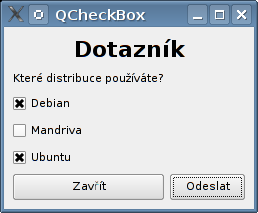
V praktické části vytvoříme jednoduchý dotazník týkající se používaných distribucí.
#!/usr/bin/env python
# -*- coding: utf-8 -*-
from PyQt4 import QtCore, QtGui
import sys
def send():
""" Funkce vypisujici udaje formulare """
# Zjistime o kazdem QCheckBoxu, zda je zaskrtnut
mandriva=mandrivaCheckBox.isChecked()
debian=debianCheckBox.isChecked()
ubuntu=ubuntuCheckBox.isChecked()
print "Mandriva: %s, Debian: %s Ubuntu: %s" % (mandriva,debian,ubuntu)
app = QtGui.QApplication(sys.argv)
mainWindow = QtGui.QMainWindow()
mainWindow.setWindowTitle("QCheckBox")
mainWidget=QtGui.QWidget(mainWindow)
mainWindow.setCentralWidget(mainWidget)
layout=QtGui.QGridLayout(mainWidget)
headerLabel=QtGui.QLabel(u"<h1>Dotazník</h1>",mainWidget)
headerLabel.setAlignment(QtCore.Qt.AlignHCenter)
distroLabel=QtGui.QLabel(u"Které distribuce používáte?",mainWidget)
# Vytvorime 3 QCheckBoxy
mandrivaCheckBox=QtGui.QCheckBox(u"Mandriva",mainWidget)
ubuntuCheckBox=QtGui.QCheckBox(u"Ubuntu",mainWidget)
debianCheckBox=QtGui.QCheckBox(u"Debian",mainWidget)
sendPushButton=QtGui.QPushButton("Odeslat",mainWidget)
closePushButton=QtGui.QPushButton(u"Zavřít",mainWidget)
# Pridame objekty do layoutu
layout.addWidget(headerLabel,0,0,1,2)
layout.addWidget(distroLabel,1,0)
layout.addWidget(debianCheckBox,2,0)
layout.addWidget(mandrivaCheckBox,3,0)
layout.addWidget(ubuntuCheckBox,4,0)
layout.addWidget(closePushButton,5,0)
layout.addWidget(sendPushButton,5,1)
# napojime signaly tlacitek
app.connect(closePushButton,QtCore.SIGNAL("clicked ()"),mainWindow.close)
app.connect(sendPushButton,QtCore.SIGNAL("clicked ()"),send)
mainWindow.show()
sys.exit(app.exec_())
QButtonGroup – Teorie
QButtonGroup slouží k virtuálnímu uspořádání tlačítek. Jeho použití se nijak neprojeví na vzhledu programu, ale můžeme pomocí něj interně rozdělit tlačítka do skupin. Hlavně se však používá s QRadioButtonem. Pokud chceme v jednom okně programu zobrazit více na sobě nezávislých skupin přepínačů bez toho, aniž bychom vytvářeli další widgety, použijeme právě QButtonGroup.
QButtonGroup ( parent ) – modul QtGui
Touto funkcí vytvoříme nový QButtonGroup s rodičem parent.
QButtonGroup.addButton ( button )
Tato funkce přidá tlačítko reprezentované proměnnou button do QButtonGroupu. Proměnná button může být jakékoliv tlačítko, přepínač nebo zaškrtávací pole.
QButtonGroup.removeButton ( button )
Funkce removeButton odstraňuje tlačítko button z QButtonGroupu.
QButtonGroup.buttons ()
Tato funkce vrací všechna tlačítka v QButtonGroupu jako seznam (list).
QButtonGroup – Praxe
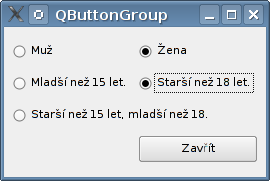
V praxi si ukážeme již zmiňované použítí s QRadiButtonem. Budeme mít celkem dvě nezávislé skupiny přepínačů v jednom hlavním okně.
#!/usr/bin/env python
# -*- coding: utf-8 -*-
from PyQt4 import QtCore, QtGui
import sys
app = QtGui.QApplication(sys.argv)
mainWindow = QtGui.QMainWindow()
mainWindow.setWindowTitle("QButtonGroup")
mainWidget=QtGui.QWidget(mainWindow)
mainWindow.setCentralWidget(mainWidget)
layout=QtGui.QGridLayout(mainWidget)
# QButtonGroup pro prepinace muz/zena
maleButtonGroup=QtGui.QButtonGroup (mainWidget)
maleRadioButton=QtGui.QRadioButton(u"Muž",mainWidget)
femaleRadioButton=QtGui.QRadioButton(u"Žena",mainWidget)
maleRadioButton.setChecked(True)
# Pridani prepinacu do QButtonGroupu maleButtonGroup
maleButtonGroup.addButton(maleRadioButton)
maleButtonGroup.addButton(femaleRadioButton)
# QButtonGroup pro prepinace tykajici se veku
ageButtonGroup=QtGui.QButtonGroup (mainWidget)
under15RadioButton=QtGui.QRadioButton(u"Mladší než 15 let.",mainWidget)
under18RadioButton=QtGui.QRadioButton(u"Starší než 15 let, mladší než 18.",mainWidget)
over18RadioButton=QtGui.QRadioButton(u"Starší než 18 let.",mainWidget)
over18RadioButton.setChecked(True)
# Pridani prepinacu do QButtonGroupu
ageButtonGroup.addButton(under15RadioButton)
ageButtonGroup.addButton(under18RadioButton)
ageButtonGroup.addButton(over18RadioButton)
closePushButton=QtGui.QPushButton(u"Zavřít",mainWidget)
# Pridame objekty do layoutu
layout.addWidget(maleRadioButton,1,0)
layout.addWidget(femaleRadioButton,1,1)
layout.addWidget(under15RadioButton,2,0)
layout.addWidget(over18RadioButton,2,1)
layout.addWidget(under18RadioButton,3,0,1,2)
layout.addWidget(closePushButton,4,1)
# napojime signaly tlacitek
app.connect(closePushButton,QtCore.SIGNAL("clicked ()"),mainWindow.close)
mainWindow.show()
sys.exit(app.exec_())
Závěr
V dalším díle se naučíme, jak obohatit naše programy o menu a status bar. Dále vytvoříme editor textu ve stylu „Poznámkového bloku“.




























